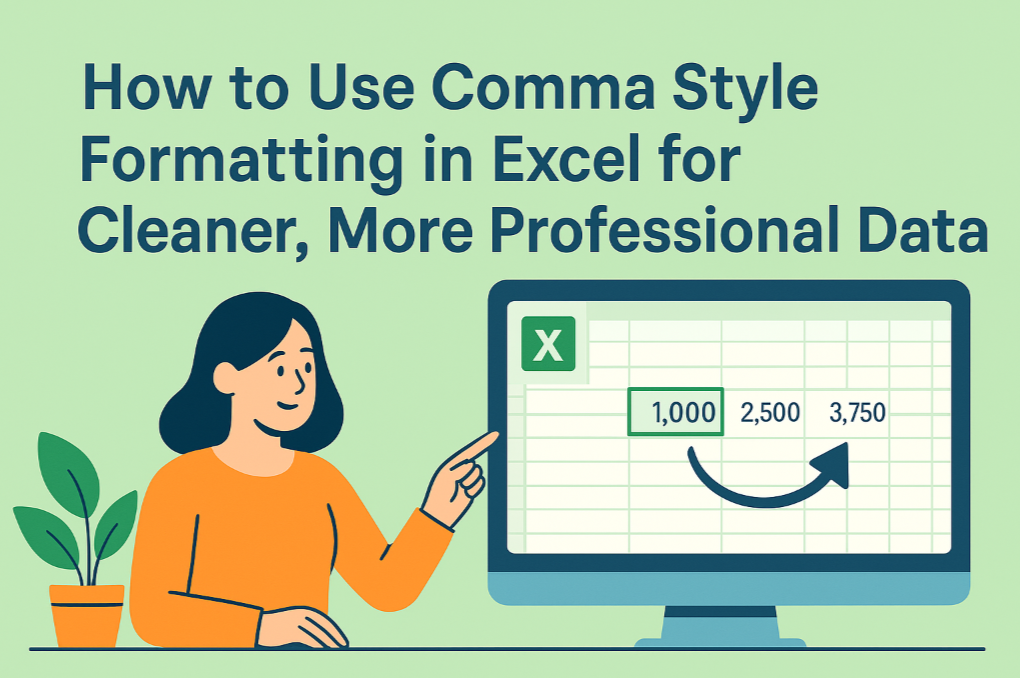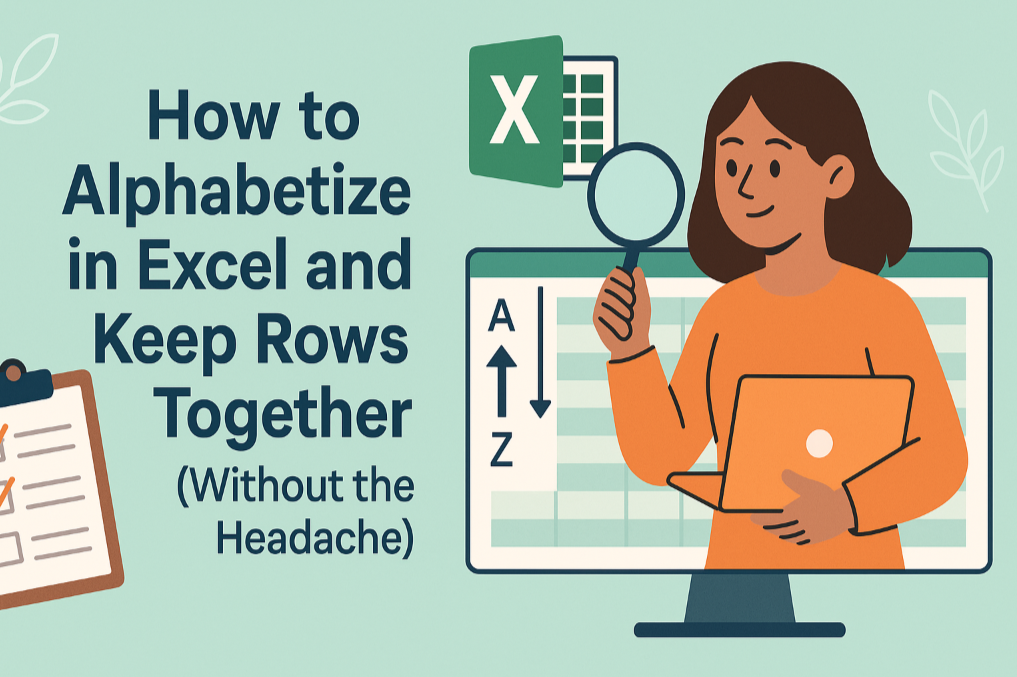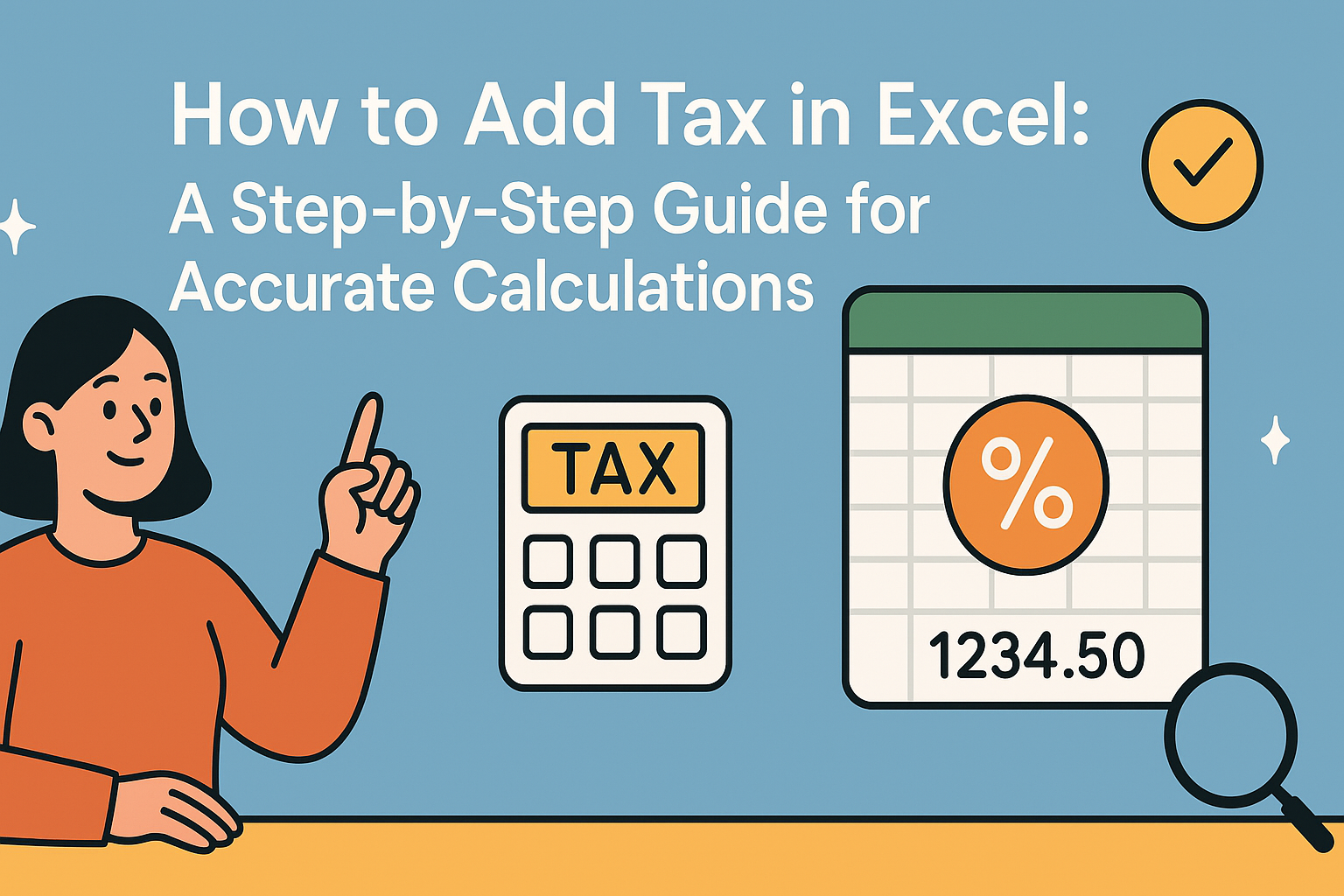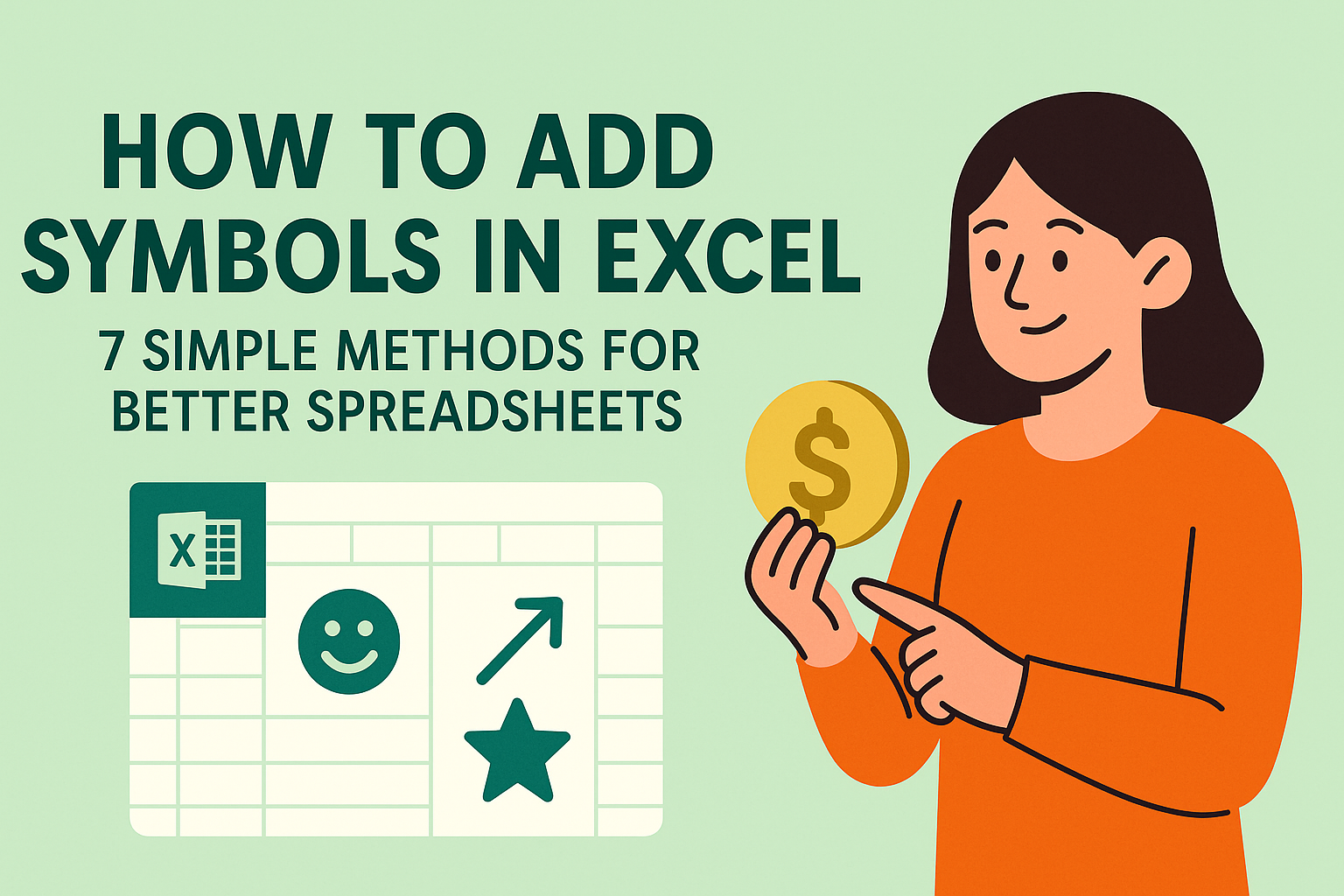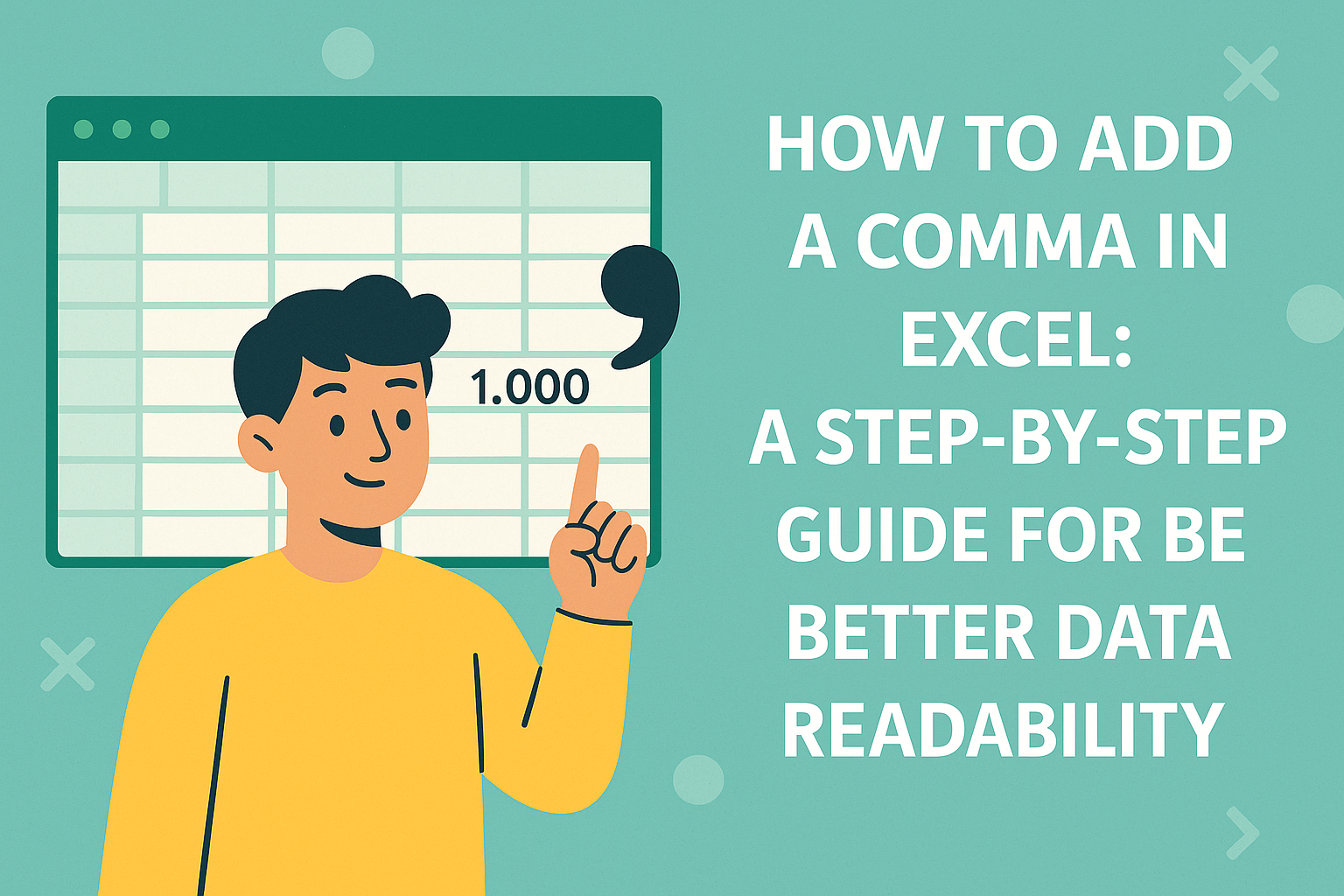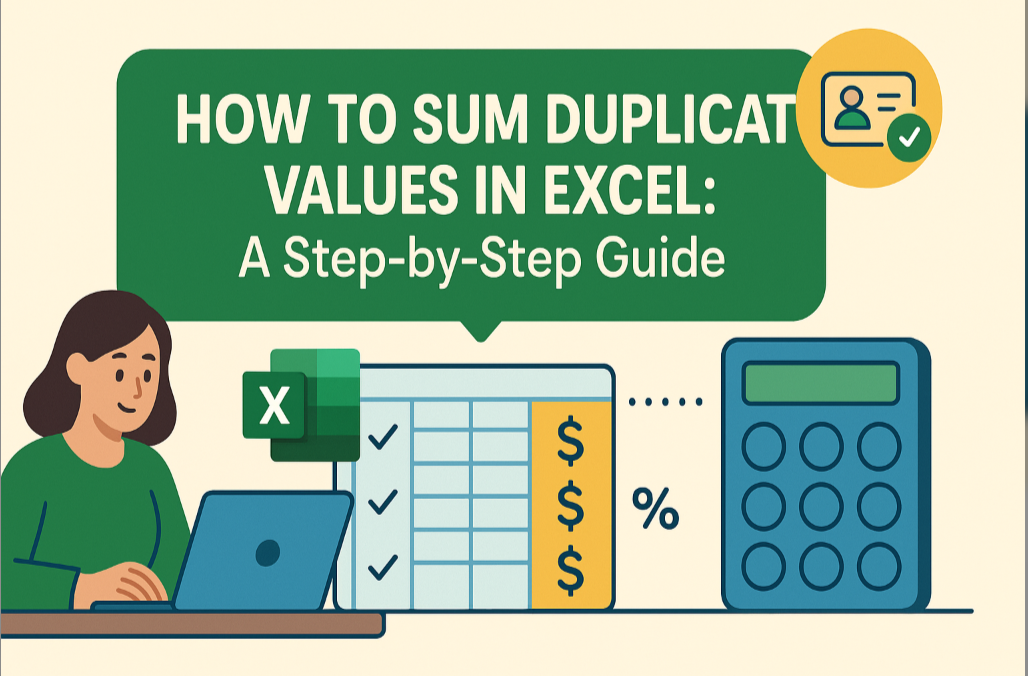우리 모두 엑셀 계산 도중 멈추는 순간을 경험해 보았을 것입니다. 몇 시간 동안의 작업이 위태롭게 흔들리는 그 순간 말이죠. Excelmatic의 사용자 성장 매니저로서, 저는 스프레드시트 충돌이 비즈니스 운영을 방해할 수 있음을 목격했지만, 기본적인 문제 해결을 넘어선 신뢰할 수 있는 솔루션들도 발견했습니다.
엑셀이 멈추는 이유: 근본 원인
엑셀이 응답하지 않는 이유를 이해하면 미래의 사고를 예방할 수 있습니다. 가장 흔한 원인들은 다음과 같습니다:
- 데이터 과부하: 거대한 스프레드시트는 제한 용량의 두 배를 운반하는 트럭처럼 시스템 자원을 압박합니다
- 수식 복잡성: 중첩된 수식과 배열 함수는 엑셀의 처리 능력을 압도할 수 있습니다
- 외부 의존성: 연결된 워크북이나 데이터베이스 연결은 단일 장애 지점을 생성합니다
- 자원 경쟁: 동시에 실행되는 다른 메모리 집약적 애플리케이션들
- 구버전 소프트웨어: 오래된 엑셀 버전은 현대적인 최적화 기능이 부족합니다
중요한 비즈니스 데이터를 다루는 팀들에게 이러한 취약점들은 더 강력한 솔루션의 필요성을 강조합니다. 바로 Excelmatic과 같은 AI 기반 도구들이 가치를 발휘하는 순간입니다—로컬 시스템의 한계를 없애는 클라우드 기반 처리와 자동 버전 관리를 제공하면서 말이죠.
엑셀이 멈췄을 때 즉각적인 복구 단계
응답하지 않는 스프레드시트를 마주했을 때, 다음 우선순위별 행동 계획을 따르세요:
행동 전 잠시 멈추기 (30-60초)
- 백그라운드 프로세스가 완료될 시간을 줍니다
- 작업 관리자(Ctrl+Shift+Esc)에서 CPU/메모리 추이를 모니터링합니다
정상적 복구 시도
- Windows: Alt+F4로 저장 프롬프트를 유발해 봅니다
- Mac: 강제 종료(Command+Option+Esc) 후 "창 다시 열기" 옵션을 사용합니다
자동 복구 파일 접근
- 파일 > 열기 > 최근 항목 > 저장되지 않은 통합 문서 복구로 이동합니다
- %AppData%\Microsoft\Excel\에서 임시 파일을 확인합니다
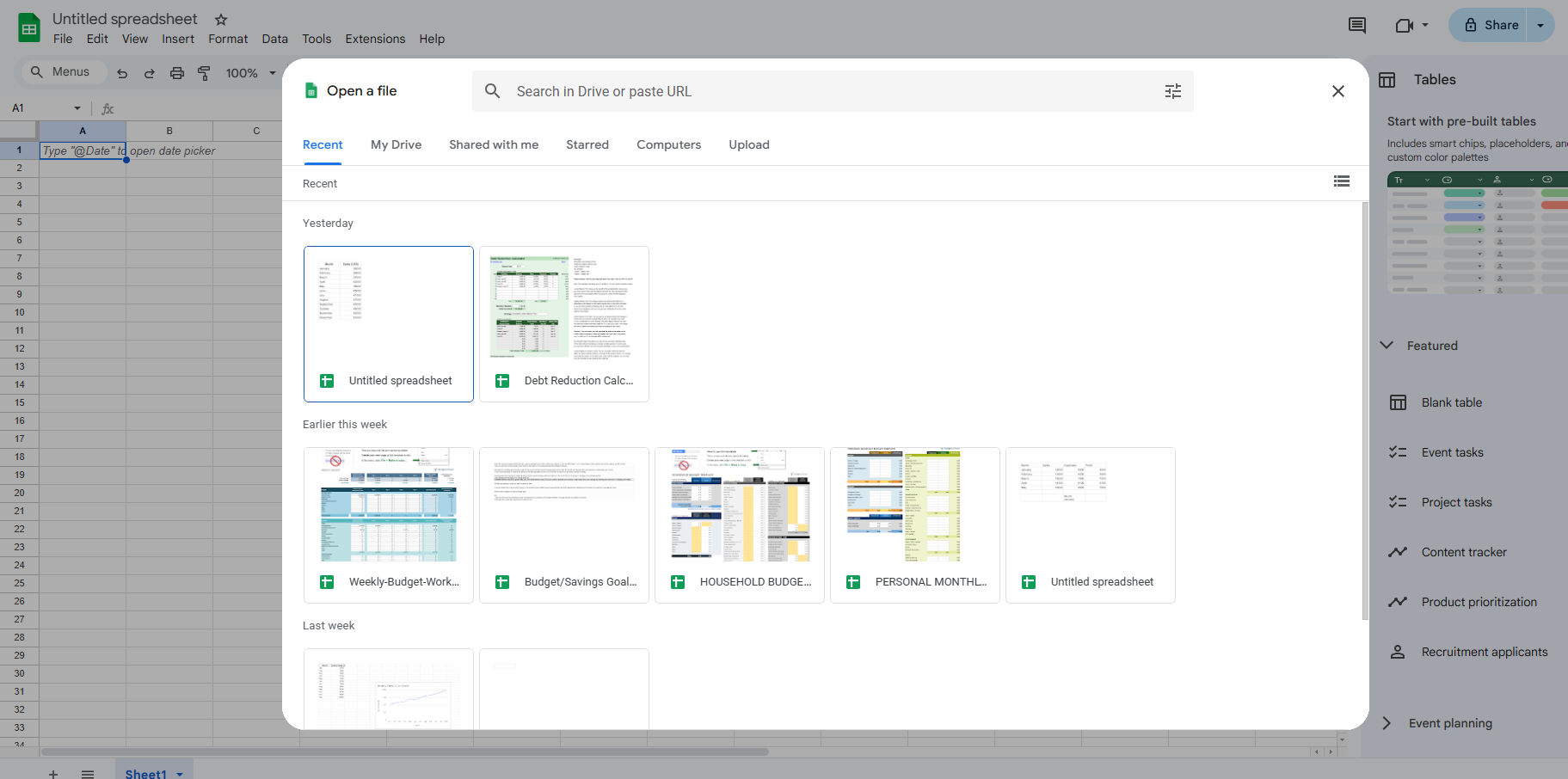
- 버전 기록 활용
- 클라우드 저장 파일(OneDrive/SharePoint)의 경우:
- 파일 우클릭 > 버전 기록
- 충돌 전 버전으로 복원합니다
- 클라우드 저장 파일(OneDrive/SharePoint)의 경우:
안정적인 스프레드시트를 위한 예방 전략
이 전문가들의 실천 방법으로 엑셀 경험을 취약한 상태에서 내결함성으로 변환하세요:
스프레드시트 아키텍처 최적화
- 대용량 데이터를 논리적인 워크북으로 분할
- 불안정한 수식(INDIRECT, OFFSET)을 안정적인 대안으로 교체
- 계산 모드 구현: 개발 시 수동, 운영 시 자동
시스템 구성
- 전용 RAM 할당: 엑셀 옵션 > 고급 > 메모리 사용
- 하드웨어 가속 비활성화: 파일 > 옵션 > 고급 > 표시
- 스왑 작업을 위해 15-20%의 여유 디스크 공간 유지
복구를 넘어서: 충돌 방지 워크플로우 구축
가장 효과적인 해결책은 단순히 충돌에서 복구하는 것이 아니라 예방하는 것입니다. 현대적인 팀들은 다음으로 전환하고 있습니다:
- 클라우드 네이티브 플랫폼
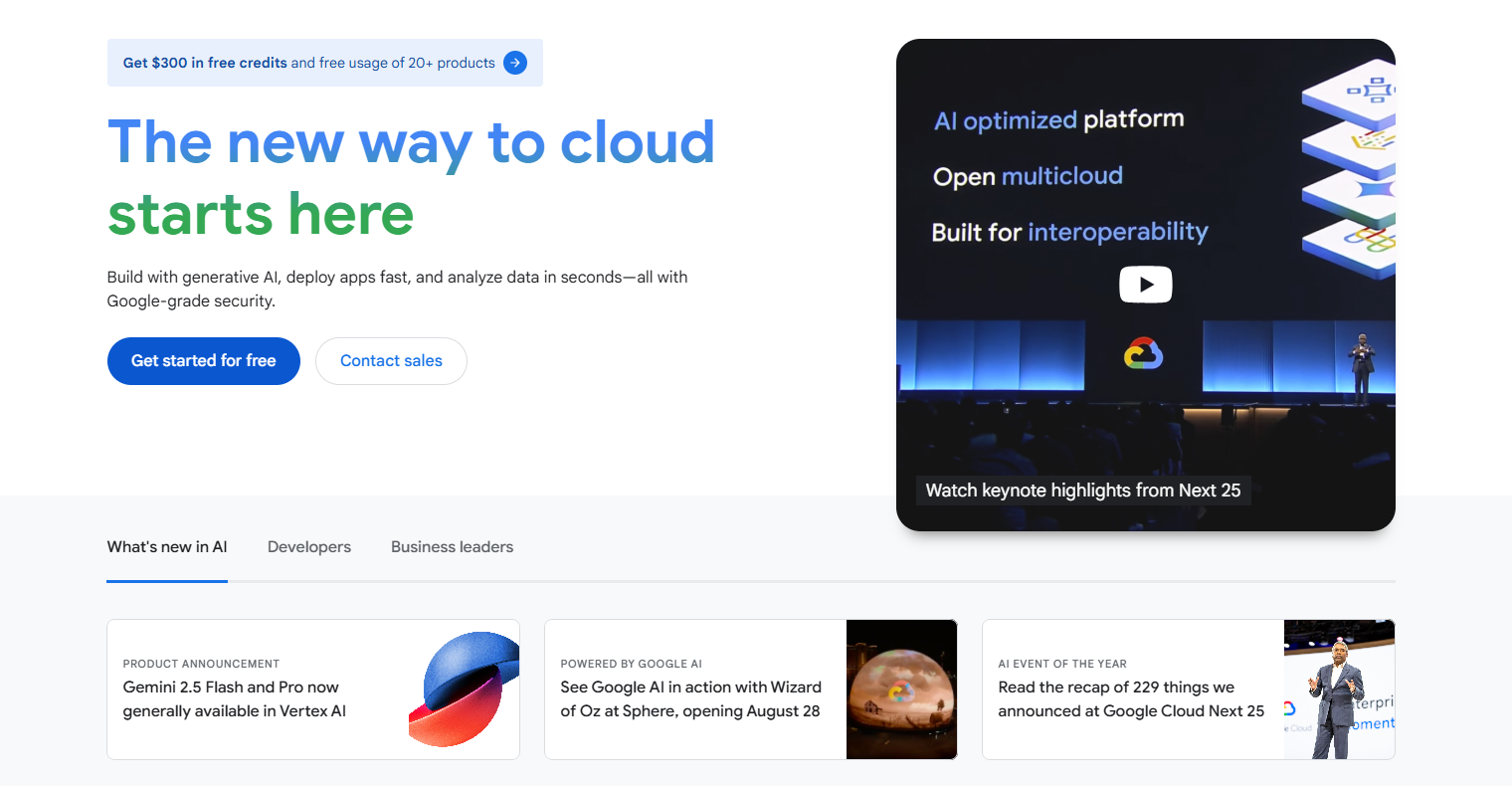
- 모듈식 설계
- 자동화된 테스트
- 사용 모니터링
위의 복구 기술들과 이러한 전략들을 결합하면, 스프레드시트 신뢰성을 지속적인 걱정에서 경쟁 우위로 전환할 수 있습니다. 기억하세요—모든 충돌은 생산성 손실을 의미합니다. 적절한 도구와 기술로 데이터 작업이 중단 없이 진행되고 비즈니스 통찰력이 지속적으로 흐르도록 보장할 수 있습니다.